Ha kölcsönajánlatokat hasonlít össze, vagy kiszámítja, hogy mennyit kell fizetnie a kölcsön után évente (és havonta), meg kell találnia annak éves százalékos kamatlábat (THM). A Microsoft Excel segítségével könnyen kiszámíthatja éves kamatlábát hasznos Excel-képletek segítségével.
Ebben a cikkben elmagyarázzuk, hogyan számítható ki az éves százalékos kamatláb a Microsoft Excel programban.
Mi az éves százalékos kamatláb?
A THM az Ön által felvett kölcsön által generált éves kamat. A THM százalékban van kifejezve. Ez az egy év alatt felszámított extra kamatlábat jelenti, beleértve a kamatlábat és a további díjakat (de nem kamatos kamatokat).
Ha 100 dolláros kölcsönt vesz fel 5%-os THM mellett, akkor az év végén 105 dollárt fizet vissza – az 5 dollár az 5%-os THM-hez hozzáadott többletösszeg.
Ezzel egyszerűen összehasonlíthatja a különböző kölcsönöket, és megvédheti Önt a félrevezető hirdetésektől.
Az Egyesült Államokban minden hitelezőnek (beleértve a hitelkártya-társaságokat is) közzé kell tennie a hitelfelvevőknek felszámított THM-et.
A THM kiszámítása Excelben
A THM kiszámítása úgy történik, hogy a kölcsön időszakoskamatlábatmegszorozzuk az éven belüli időszakok számával. Így néz ki a THM egyenlet:
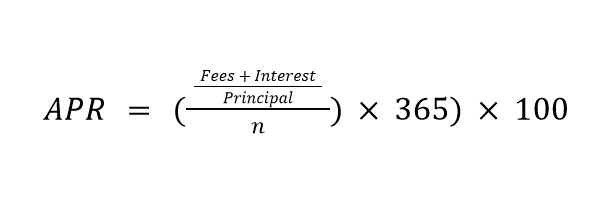
Ahol a „kamat” a kölcsön futamideje alatt fizetett kamat teljes összege, a „főösszeg” a kölcsön összege, az „n” pedig a napok száma kölcsön futamideje.
Tehát a THM Excelben történő kiszámításához ismernie kell a következőket:
Ezután az Excel segítségével különféle beépített függvények segítségével kiszámíthatjuk a THM-et.
Számítsa kihavi fizetési összegét
Az első lépés a havi fizetés kiszámítása. Ha ezt már tudja, ugorhat a következő szakaszra.
Ha nem, akkor a havi kifizetést az Excel PMT funkció értékével számítjuk ki. Ez az egyik pénzügyi függvény, a következő képlettel:
=PMT(ráta,nper, pv, [fv], [type] )
Hol:.
A PMT kiszámítása Excelben:
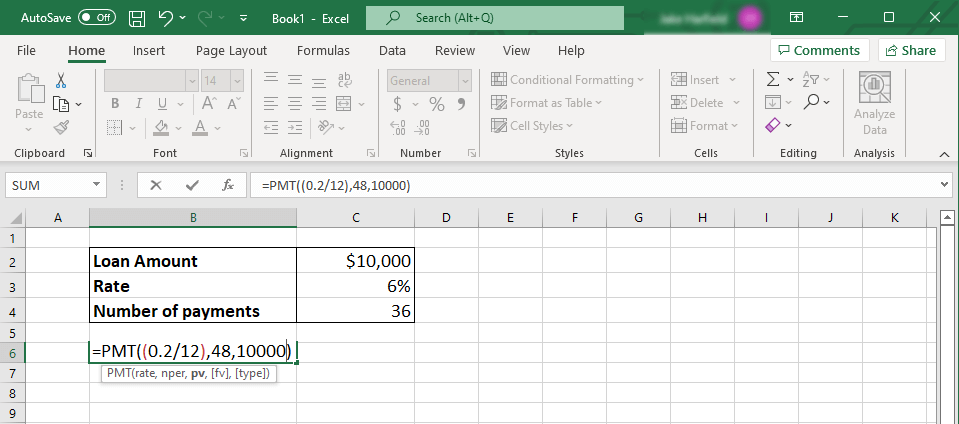
Megjegyzés:Meg kell tartania konzisztens egységeit. Ha a havi törlesztőrészletet számolja, de csak az éves kamatlábat ismeri, ügyeljen arra, hogy ezt a kamatlábat 12-vel elosztva megkapja a havi kamatlábat. A fenti példát követve ez 0,06/12 lenne.
Ugyanez vonatkozik az Nper-re is – a kifizetések száma három év szorozva 12 hónappal, így a hónapok száma 36 lesz. Ha éves kifizetéseket számol, használja az éves kamatlábat és az 1-et az évek számához. .
Például képzeljünk el egy 10 000 USD értékű kölcsönt, 3 éves kölcsönnel (tehát 36 havi törlesztőrészlettel), 6%-os kamattal. A PMT kiszámításához írja be: „=PMT((0.06/12), 36, 10000).” Az így kapott kölcsön kifizetése: -304,30 USD havonta.
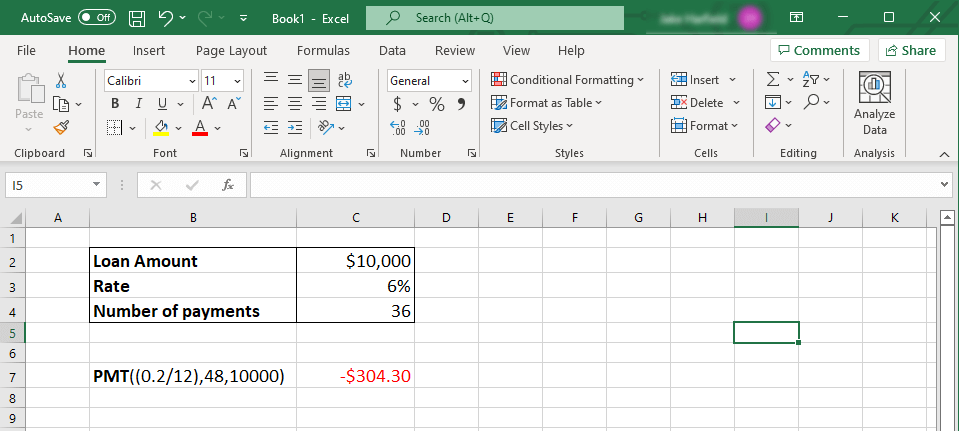
Az Excel negatív számot ad vissza a PMT kiszámításakor. Ez azt mutatja, hogy tartozása van. Ha azt szeretné, hogy pozitív számot adjon vissza, adja meg a kölcsön összegét negatív számként.
A THM kiszámítása
Ha a havi befizetés összege a kezében van, ideje kiszámítani a THM-et. Ezt egy másik Excel-függvénnyel, a RATE függvényként használhatja..
A RATE függvény formátuma a következő:
=RATE(nper,pmt, pv)*12
Hol:
AzA THM kiszámítása Excelben:
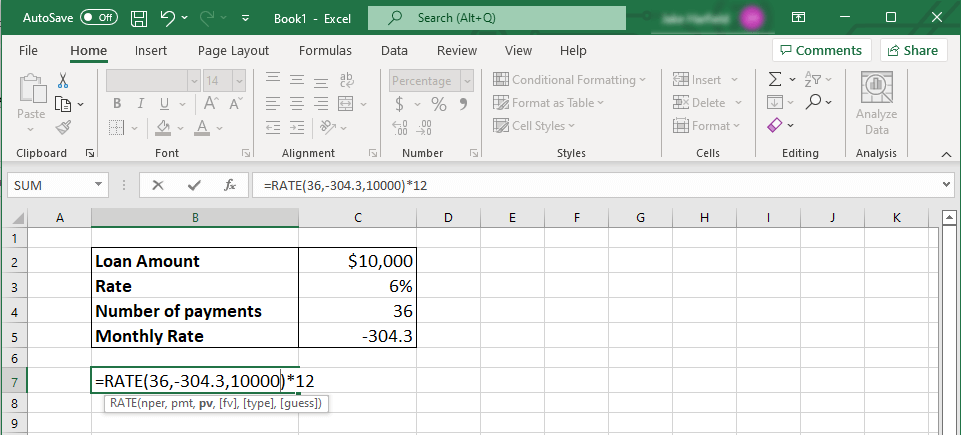
A fenti példánál maradva írja be: „=RATE(36,-304.30,10000)*12”. Az így kapott THM 6%.
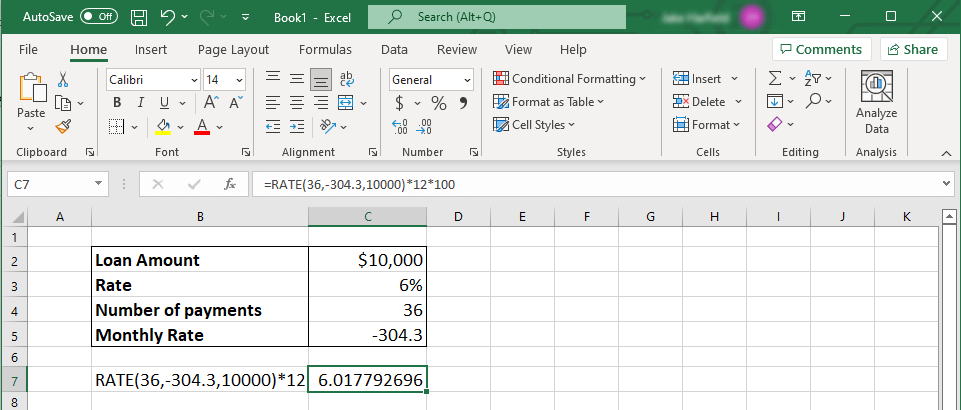
Megjegyzés:Ha #NUM! hiba, ellenőrizze még egyszer, hogy helyes-e a szintaxis.
Légy okos a pénzben
A THM kiszámítása segíthet kiválasztani a legjobb hitelt, és a lehető leggyorsabban kifizetni azt. Ez döntő fontosságú, ha a legjobb döntéseket szeretné meghozni, és a pénzét a lehető legmesszebbre szeretné juttatni.
A Microsoft Excelben az a jó, hogy könyvelőprogram -ként működik, így segít kiszámítani például a hitel éves százalékos kamatát.